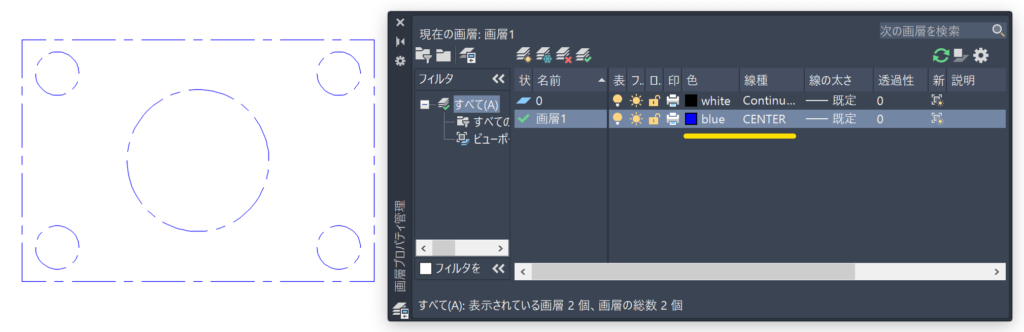パソコン前で疑問に思うエプロン女性_01.png)
画層の色を変更したのに、図形の色が変更されない…
これって、図形の色が ByLayer になっていないからだよね。
そんな図形がいっぱいあるんだけど…
簡単に ByLayer に変更することはできないのかなぁ?
こんにちは、メモだよ!!管理人です。
今回は、そんなあなたに、図形のプロパティを ByLayer に変更する方法を紹介します。
ByLayer に変更(SETBYLAYER)コマンドを使用
例えば、画層1 に図形を描いているのに、画層1 の色(赤色)や線種(破線)になっていないことがあったとします。
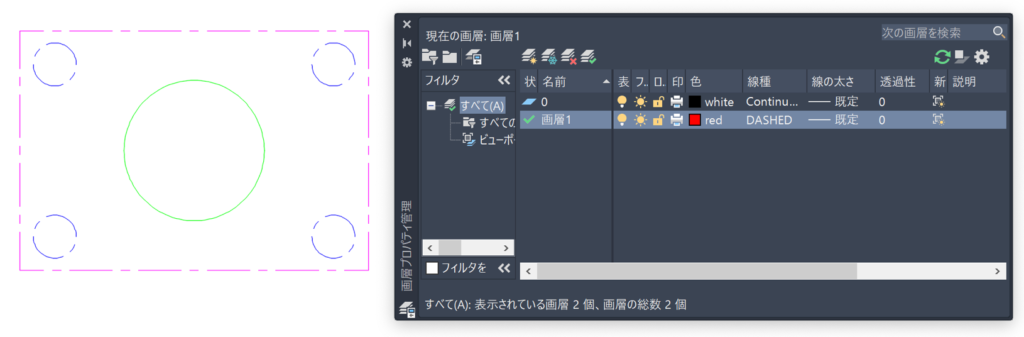
これは、図形のプロパティが ByLayer ではなく、他の色や線種に設定されているためです。
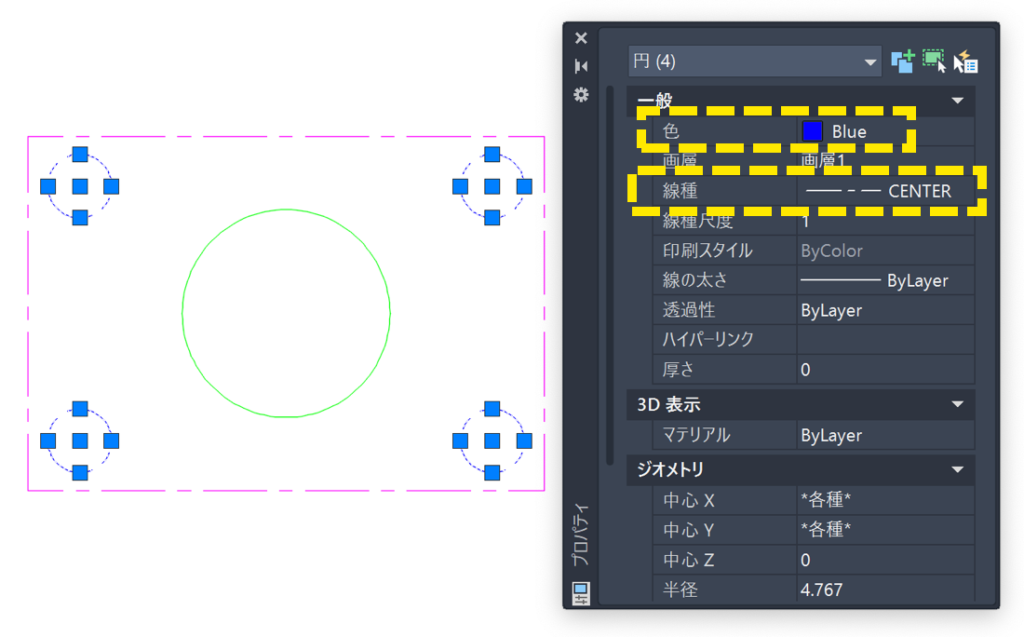
こんなときは、プロパティを ByLayer に変更することにより、画層の設定と同じ表示にすることができます。
そのためには…
ホーム タブの 修正 パネルのスライドアウトにある ByLayer に変更 ボタンをクリックします。
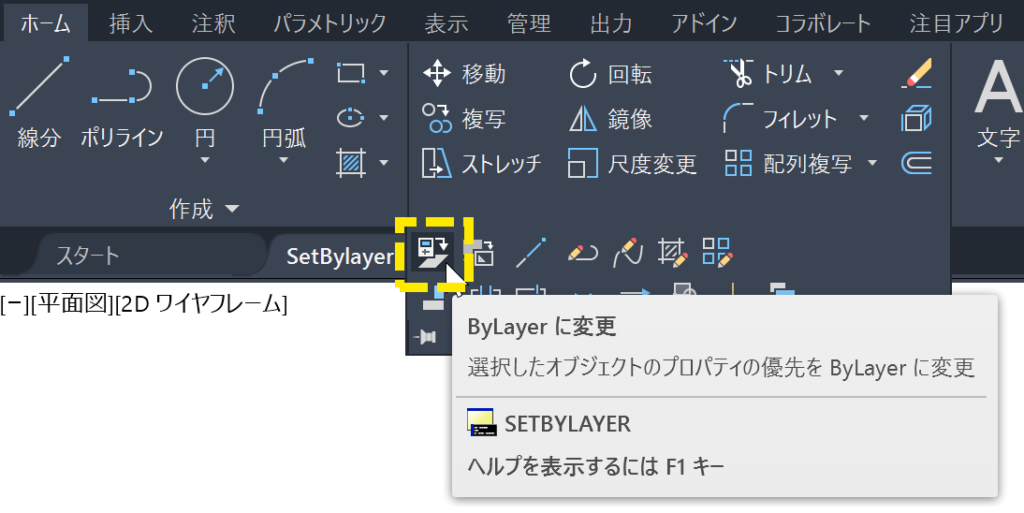
図形を選択して Enter キーを押します。
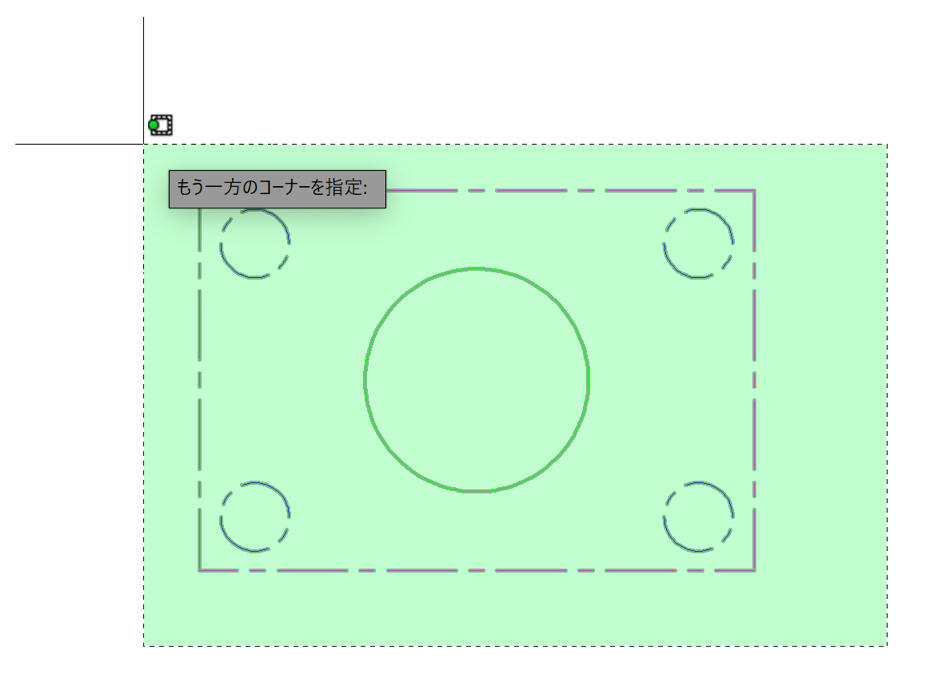
はい をクリックします。
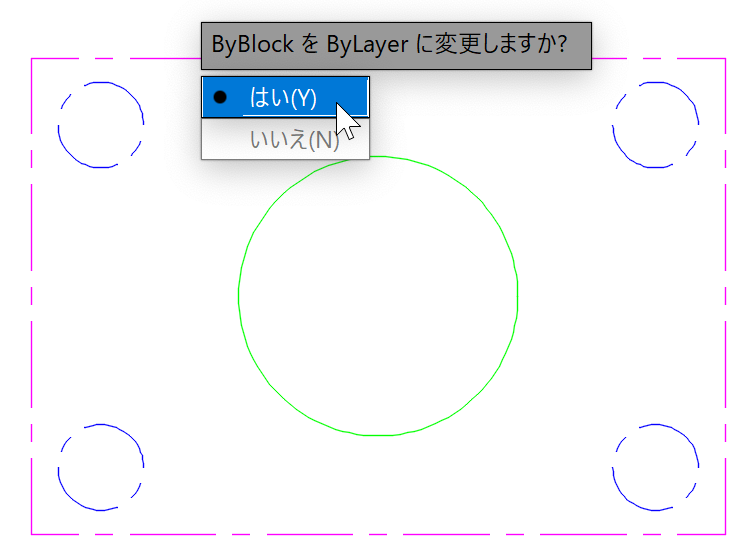
はい をクリックします。
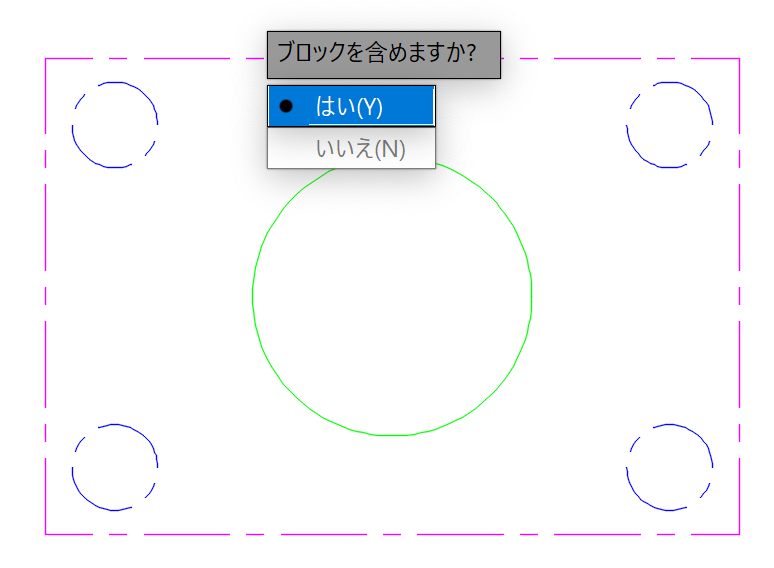
これで、ByBlock に変更されたので、画層の設定(色:赤色、線種:破線)通りになりました。😄
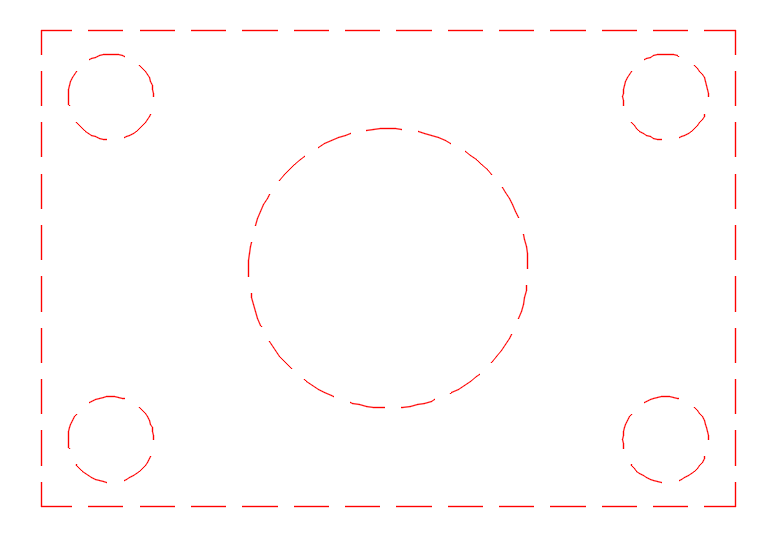
ByLayer に変更 ボタンをクリックしたときに、コマンド ラインの 設定 をクリックすると、どのプロパティを ByLayer にするのかを設定することができます。😄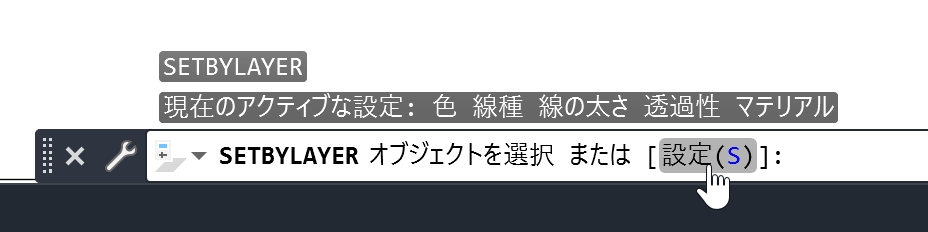
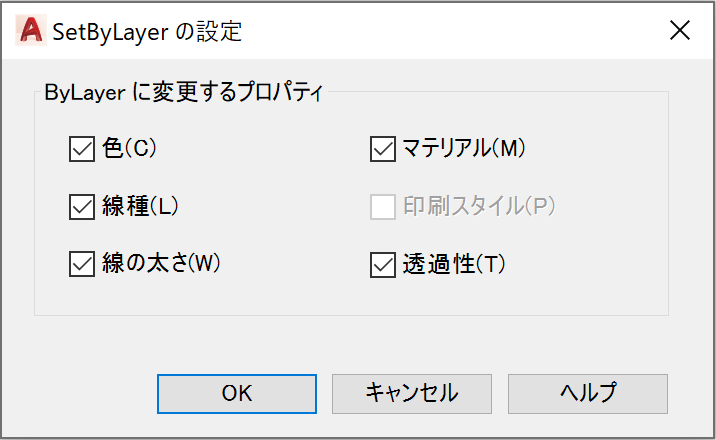
これで、画層の設定を変更すると、図形の表示も一緒に変更されます。😄